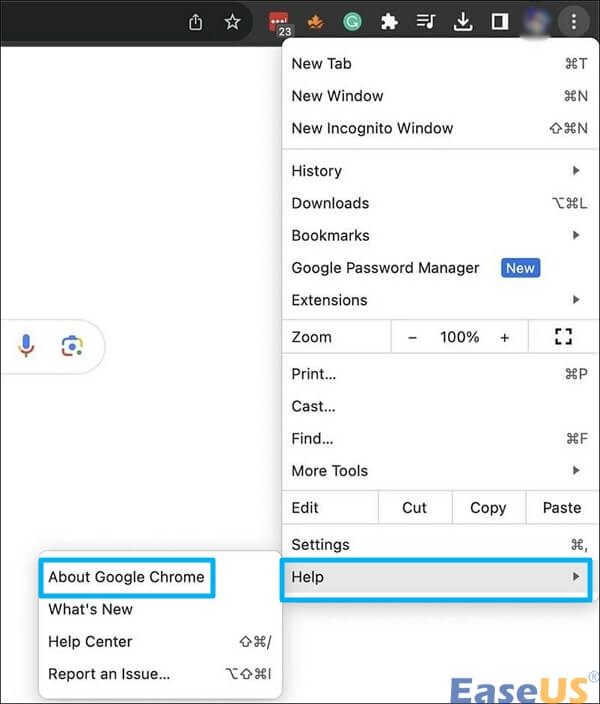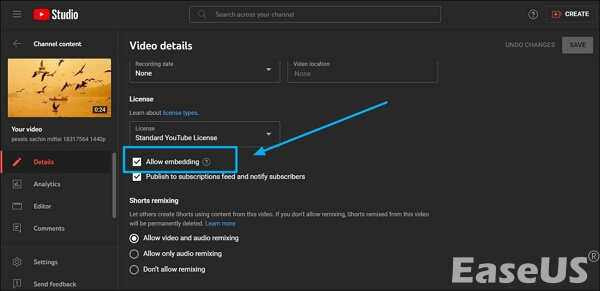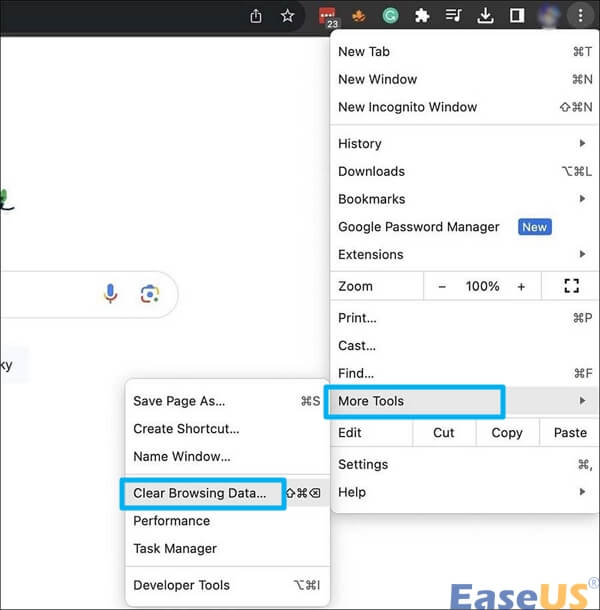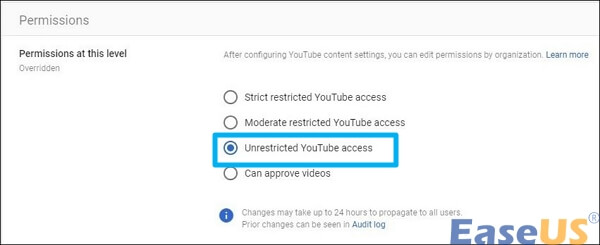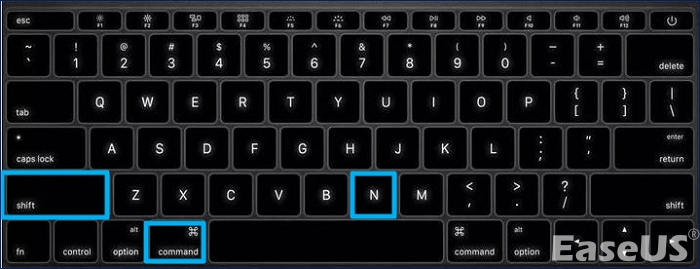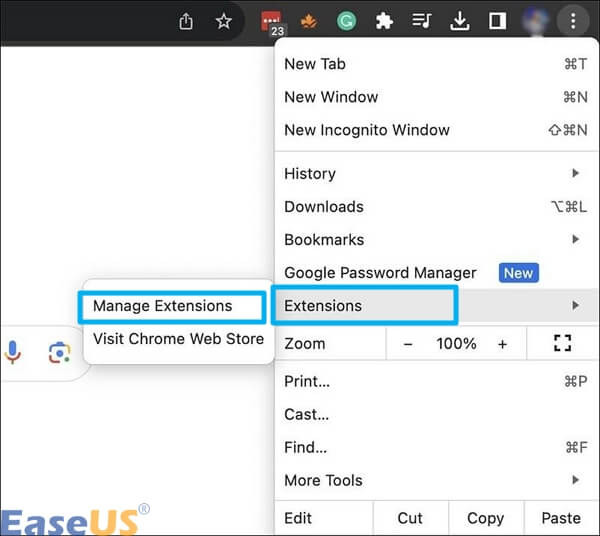Non essere in grado di riprodurre l'errore video 150 su Presentazioni Google può essere fastidioso quando vuoi che la tua presentazione proceda senza intoppi. Questo errore si verifica in genere quando si verificano problemi con il file video o con la sua compatibilità.
Non aver paura; Questa guida completa ti guiderà attraverso soluzioni passo passo per affrontare l'errore 150 in modo efficace. Scopri le correzioni per risolvere l'errore 150 di impossibile riprodurre il video su Presentazioni Google per una riproduzione video ininterrotta.
| Soluzioni realizzabili
|
Risoluzione dei problemi passo dopo passo
|
| Correzione 1. Utilizza un altro browser o aggiorna il browser |
Per aggiornare manualmente il browser nel caso in cui non venga aggiornato automaticamente... Passaggi completi
|
| Correzione 2. Modifica le impostazioni video |
È necessario regolare le impostazioni video abilitando l'incorporamento. Per questo... Passaggi completi
|
| Correzione 3. Cancella cache e cookie del browser |
La cancellazione di questi elementi può ridurre gli errori durante la riproduzione del video... Passaggi completi
|
| Correzione 4. Modifica le autorizzazioni in Accesso YouTube illimitato |
Per risolvere il problema e incorporare facilmente i video nella presentazione... Passaggi completi
|
| Altre due correzioni |
Se riscontri ancora l'errore 150, valuta la possibilità di utilizzare la modalità di navigazione in incognito... Passaggi completi
|
Utilizza un browser diverso o assicurati che il browser esistente sia aggiornato. Spesso risolve i problemi di compatibilità che causano l'errore. Puoi prima aprire il video su Firefox oppure, se il video non viene riprodotto in Firefox , provare Bing. Per aggiornare manualmente il browser nel caso in cui non venga aggiornato automaticamente, procedi nel seguente modo:
Passo 1 . Avvia Chrome sul tuo computer.
Passo 2 . Passare all'angolo in alto a destra e fare clic sull'opzione "Altro".
Passaggio 3 . Seleziona "Guida" dal menu a discesa e scegli "Informazioni su Google Chrome".
![aggiornare il browser]()
Passaggio 4 . Fai clic su "Aggiorna Google Chrome" e, una volta aggiornato, avvia il processo selezionando "Riavvia".
Se hai riscontrato l'errore 150 durante la pubblicazione di un video di YouTube in Presentazioni Google, risolvere il problema è semplice. È necessario regolare le impostazioni video abilitando l'incorporamento. Per questo:
Passo 1 . Apri il tuo account YouTube e fai clic sull'icona del profilo.
Passo 2 . Scegli YouTube Studio e vai su Contenuti.
Passaggio 3 . Seleziona il video specifico e scorri verso il basso.
Passaggio 4 . Seleziona la casella di controllo "Consenti incorporamento" per risolvere questo errore.
![fare clic su Consenti incorporamento]()
Man mano che dati, cookie e cache si accumulano nel browser Web, possono contribuire a errori di riproduzione video. Svuotare la cache su Chrome può migliorare le prestazioni del browser, riducendo gli errori durante la riproduzione del video e correggendo in qualche modo questo codice di errore. Per questo:
Passo 1 . Apri Chrome (o qualsiasi browser che hai) sul tuo computer.
Passo 2 . Clicca su "Altro" in alto a destra. Seleziona "Altri strumenti", quindi scegli "Cancella dati di navigazione".
![fare clic su Cancella dati di navigazione]()
Passaggio 3 . Scegli un intervallo di tempo in alto; per una cancellazione completa, scegli "Tutto".
Passaggio 4 . Seleziona le caselle pertinenti per le cache e i cookie del browser.
Passaggio 5. Fare clic su "Cancella dati".
Condividi questo post su forum come Reddit per aiutare più utenti bisognosi:
Per risolvere l'errore 150 in Presentazioni Google, una soluzione pratica consiste nell'impostare le autorizzazioni per l'accesso illimitato a YouTube. Segui questi passaggi per risolvere il problema dell'errore 150 relativo all'impossibilità di riprodurre il video e incorporare facilmente i video nella presentazione. Per modificare le autorizzazioni per l'accesso illimitato a YouTube :
Passo 1 . Accedi alla Console di amministrazione Google utilizzando l'account amministratore.
Passo 2 . Vai alla sezione "App". Seleziona Servizi Google aggiuntivi e individua YouTube.
Passaggio 3 . Le autorizzazioni di accesso si trovano nelle impostazioni di YouTube Studio.
Passaggio 4 . Evidenzia l'unità organizzativa e opta per l'Accesso illimitato a YouTube, quindi salva le modifiche affinché abbiano effetto.
![seleziona l'accesso illimitato a YouTube]()
Se riscontri ancora l'errore 150, che impedisce la riproduzione del video nel tuo browser, valuta la possibilità di utilizzare la modalità di navigazione in incognito. Questa opzione controlla la memorizzazione dei cookie e di altri dati del sito Web, risolvendo potenziali problemi che potrebbero causare l'errore. I passaggi che ti aiutano a navigare in privato sono:
• Per Windows, Linux o Chrome OS :
Premi Ctrl+Maiusc+N.
![premi ctrl maiusc e n]()
• Per Mac :
Premi Comando + Maiusc + N.
![premere comando maiusc e n]()
Correzione 6. Disabilita estensioni
Risolvi l'errore 150 in Presentazioni Google risolvendo potenziali problemi con estensioni e componenti aggiuntivi. Disabilitarli o rimuoverli può risolvere l'errore e garantire un funzionamento regolare durante la presentazione. Esploriamo i passaggi:
Passo 1 . Avvia Chrome.
Passo 2 . Fare clic su "Altro" e quindi selezionare "Estensioni".
![fare clic sulle estensioni]()
Passaggio 3 . Disabilitare l'estensione desiderata disattivandola.
Suggerimenti bonus: come risolvere l'errore 150 di riproduzione video impossibile causato dalla corruzione del video
EaseUS Fixo Video Repair è un software robusto progettato per risolvere l'impossibilità di riprodurre l'errore 150 causato dalla corruzione del video. Questo strumento è la soluzione migliore per gli utenti che riscontrano problemi di riproduzione video per vari motivi, come corruzione di file, download incompleti o arresti anomali imprevisti del sistema.
Che si tratti di un MP4, MOV danneggiato o di altri formati video popolari, EaseUS Fixo Video Repair eccelle nella riparazione di file video corrotti , garantendo un'esperienza visiva senza interruzioni. Utilizza algoritmi avanzati per analizzare e riparare file video corrotti, risolvendo l'errore 150 e altri ostacoli alla riproduzione come il codice errore 224003 . Con un'interfaccia intuitiva, fornisce una soluzione semplice sia per gli utenti principianti che per quelli esperti. Ecco alcune altre funzionalità che potrebbero interessarti:
- Ripara video senza problemi in vari formati ed esegui riparazioni MP4 , MOV, M2TS, MKV, MTS, 3GP, AVI, FLV, M4V e altri.
- Progettato per semplicità, questo strumento di riparazione video garantisce che anche chi è nuovo ai computer possa riparare rapidamente i video seguendo le istruzioni.
- Correggi senza sforzo video corrotti da fotocamere, droni, DVR CCTV, dashcam, smartphone, server NAS o qualsiasi dispositivo di monitoraggio, dimostrando la sua adattabilità.
Ricordati di condividere questo post sui social media come Twitter o Instagram per aiutare i tuoi fan che stanno affrontando lo stesso problema:
Impossibile riprodurre il video Domande frequenti sull'errore 150
In questa utile sezione delle domande frequenti, esploriamo le domande frequenti sull'impossibilità di riprodurre il video con errore 150 su Presentazioni Google.
1. Perché Google non è in grado di riprodurre il video 150?
La mancata riproduzione del video 150 da parte di Google potrebbe essere dovuta alla corruzione del file, spesso causata da download incompleti o da problemi inerenti alla struttura del file. Esaminare l'integrità dei file e utilizzare strumenti appropriati per la risoluzione.
2. Come posso correggere un video che non viene riprodotto?
Se un video non viene riprodotto, utilizza EaseUS Fixo Video Repair. Questo strumento versatile risolve problemi comuni come corruzione, download incompleti o problemi di codec. Segui semplici istruzioni per riparare e goderti una riproduzione video fluida su vari dispositivi.
3. Perché il mio browser non riproduce alcun video?
- Formati video incompatibili: Presentazioni Google dispone di formati video supportati specifici. L'utilizzo di video con formati non compresi in questo intervallo può attivare l'errore 150.
- Problemi di connettività: una connettività Internet instabile o insufficiente può ostacolare lo streaming video fluido su Presentazioni Google, con conseguenti errori di riproduzione.
- Impostazioni di sicurezza e restrizioni di rete: i firewall organizzativi o i criteri di rete possono imporre restrizioni, influenzando la capacità di riprodurre video su Presentazioni Google.
La linea di fondo
In conclusione, risolvere il problema dell'errore 150 di riproduzione del video su Presentazioni Google richiede una soluzione affidabile e EaseUS Fixo Video Repair è uno strumento efficace. Questo software si distingue offrendo compatibilità con vari formati video e dimostrando versatilità nella riparazione di video da diverse fonti. Approfitta delle sue potenti funzionalità per ripristinare e goderti esperienze di riproduzione video senza interruzioni!